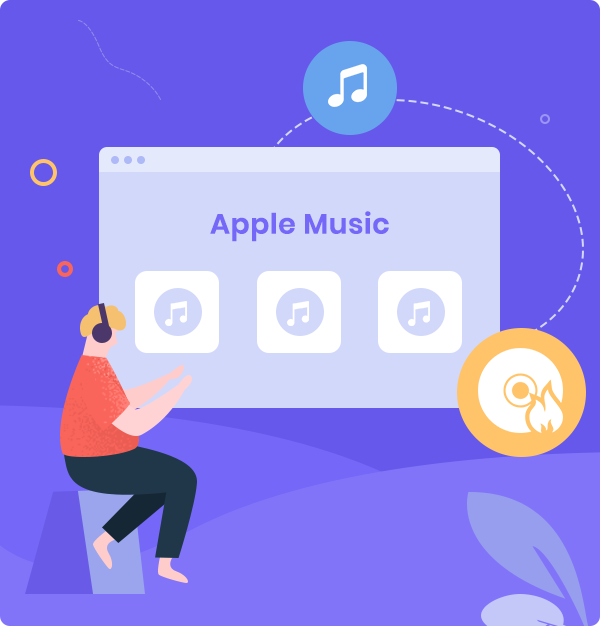
Como Gravar Músicas do Apple Music em CD
Aprenda como baixar e gravar músicas do Apple Music em CDs em etapas simples.
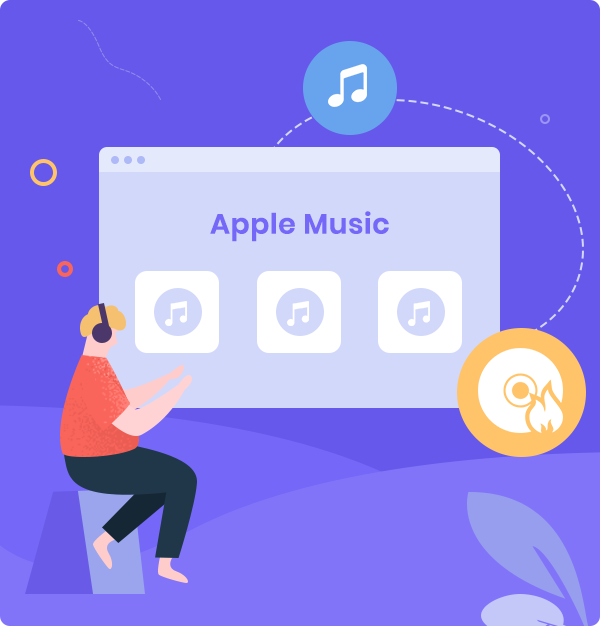
Aprenda como baixar e gravar músicas do Apple Music em CDs em etapas simples.
Em 2015, a Apple Inc. lançou o Apple Music para expandir sua influência no mercado de serviços de streaming de música. Até agora, o Apple Music se tornou um concorrente forte para outros serviços de streaming de música, como o Spotify, Tidal, Deezer, etc. O Apple Music agora possui mais de 100 milhões de músicas em áudio sem perdas, e os usuários podem ouvir singles, álbuns ou listas de reprodução existentes nele. No entanto, embora hoje em dia a maioria das pessoas esteja disposta a ouvir música em serviços de streaming de música, ainda há alguns amantes da música que procuram uma maneira de gravar músicas do Apple Music em CDs. Porque dessa forma, eles podem enviar o CD para outras pessoas como um presente ou desfrutar das músicas do Apple Music sem se preocupar com a expiração da conta.
Aqui está a pergunta: como podemos gravar o Apple Music em CDs? Na verdade, o Apple iTunes/Music suporta a criação de CDs e DVDs em computadores Mac ou Windows. No entanto, a Apple impôs muitas restrições à ação de gravar CDs. Primeiro, você precisa ser assinante do Apple Music. Além disso, se a sua lista de reprodução contiver compras da iTunes Store e todos os itens forem músicas do iTunes Plus, você pode gravá-los em um disco quantas vezes desejar. Mas se você quiser gravar um CD em formato MP3, mas comprou músicas na iTunes Store que não estão em formato MP3, você precisa convertê-las para o formato MP3 antes de gravá-las em um CD em formato MP3. Nesse caso, aconselhamos que você use uma ferramenta de terceiros para converter as músicas do Apple Music em arquivos locais e, em seguida, gravar esses arquivos locais do Apple Music em um CD. Aqui recomendamos o AudiFab Apple Music Converter, que também pode ajudá-lo a converter músicas do Apple Music em arquivos locais em formatos comuns e gravar músicas do Apple Music em CDs com alguns cliques.
Se você não deseja usar uma ferramenta de terceiros para gravar músicas do Apple Music em CDs, vá ao site oficial do Apple Music para encontrar os métodos detalhados para gravar CDs no Windows ou Mac. Aqui mostraremos apenas brevemente os passos.
Você pode criar três tipos de discos no Music/iTunes: CDs de áudio, CDs de MP3 e CDs e DVDs de dados. Se você deseja gravar CDs de MP3, enfatizamos novamente: Todas as músicas nele devem estar no formato MP3. Se sua lista de reprodução incluir músicas em outros formatos, como músicas compradas na iTunes Store em formato AAC ou ALAC, você precisará convertê-las primeiro para o formato MP3.
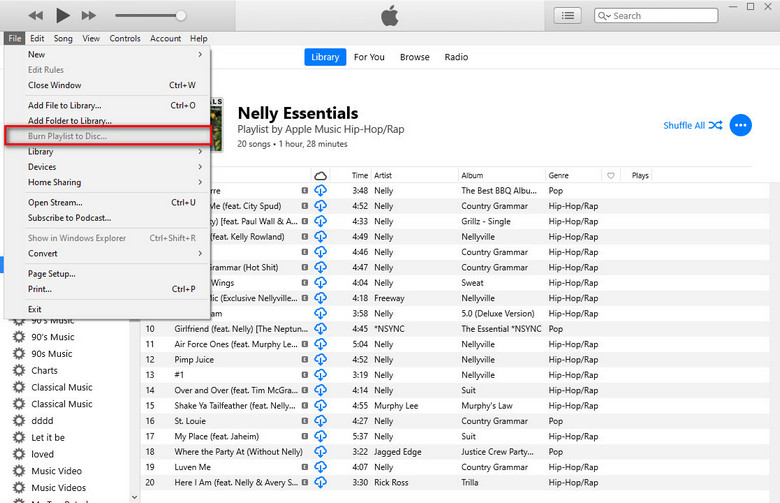
AudiFab Apple Music Converter é compatível com Windows 7, 8, 10, 11 e macOS 11 - 26. É uma incrível ferramenta de download de áudio usada para converter músicas do Apple Music, podcasts e audiolivros para os formatos MP3/AAC/WAV/FLAC/AIFF/ALAC. Além disso, o AudiFab Apple Music Converter também pode converter seus arquivos de áudio locais para os formatos MP3/M4A/FLAC/WAV/OGG/AIFF, gravar música em CD e editar tags ID3. Ele mantém a qualidade de áudio original e as tags ID3 após a conversão. Além disso, você também pode escolher como deseja nomear e organizar os arquivos convertidos.
Se você deseja usar o AudiFab Apple Music Converter para gravar músicas do Apple Music em CDs, primeiro certifique-se de que sua conta do Apple Music ainda está no período de assinatura, caso contrário, o AudiFab não conseguirá gravar a música. Após a conversão das músicas, mesmo que você cancele sua assinatura do Apple Music, poderá continuar ouvindo as músicas do Apple Music ou gravá-las em CDs, entre outras opções.

Na próxima seção, vamos mostrar como usar o AudiFab Apple Music Converter para baixar músicas do Apple Music em formatos padrão e gravar arquivos de áudio locais do Apple Music em CDs em um computador com Windows, passo a passo.
Abra o AudiFab Apple Music Converter.
Abra o AudiFab Apple Music Converter. Toque em "download music by App". Nosso programa detectará automaticamente o iTunes/Música em seu computador e carregará a sua biblioteca.
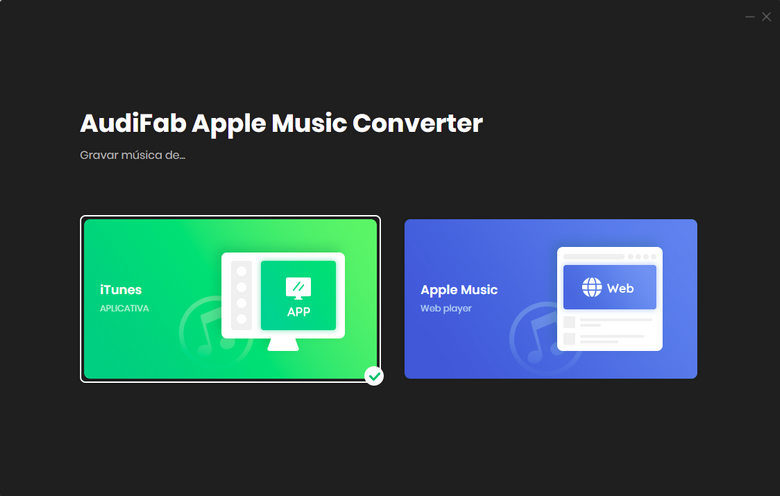
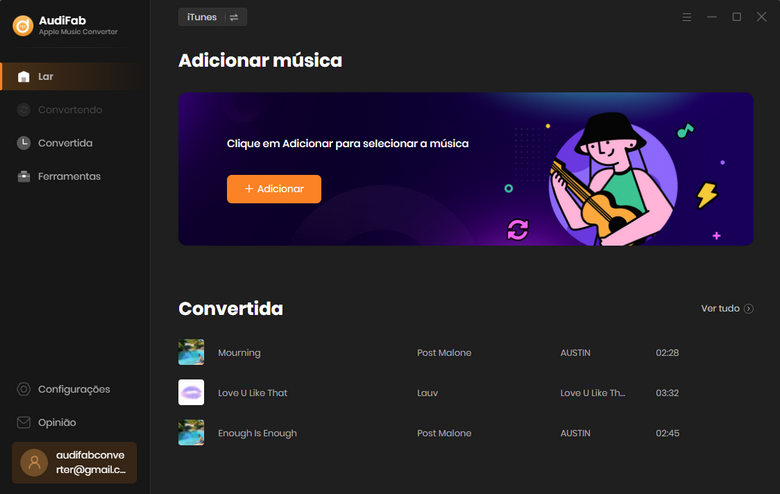
Nota: Por favor, não opere o iTunes/Música enquanto estiver convertendo músicas.
Adicione músicas do Apple Music ao AudiFab.
Clique no botão "+ ADICIONAR", em seguida, uma janela pop-up será exibida, mostrando todas as músicas em sua biblioteca do Apple Music. Você pode adicionar e escolher músicas do Apple Music, podcasts e audiolivros na janela pop-up como desejar.

Escolha o Formato de Saída.
Após adicionar as músicas do Apple Music que você deseja baixar, o próximo passo é escolher o formato de saída. Clique no botão Configurações (como o ícone de engrenagem) na interface do programa e, em seguida, aparecerá uma janela pop-up que permite que você defina as configurações de conversão e saída. MP3, WAV, AAC, AIFF, ALAC e FLAC estão disponíveis para escolher. Você também pode escolher o local de saída aqui.
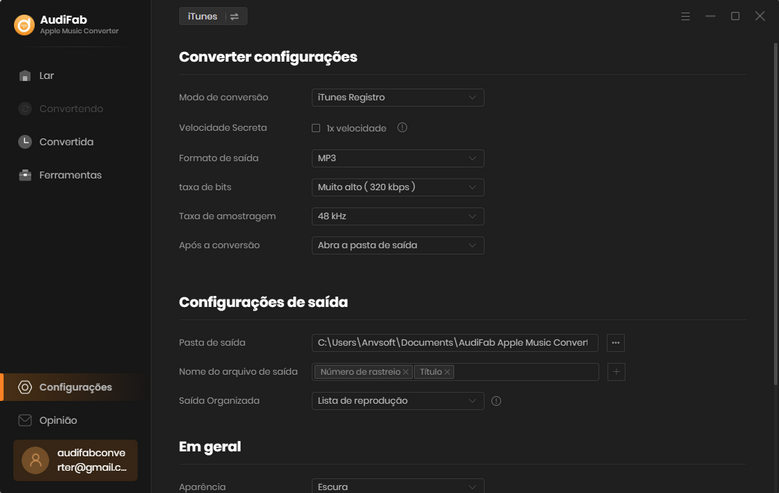
Obs: A velocidade de conversão do download do Webplayer (Passo 1) é de até 10x a velocidade.
Converta as Músicas do Apple Music para o Formato MP3.
Após concluir as etapas acima, volte para a interface do programa. O próximo passo é clicar no botão "Converter". A duração depende de quantas músicas você deseja converter e da conexão de rede.
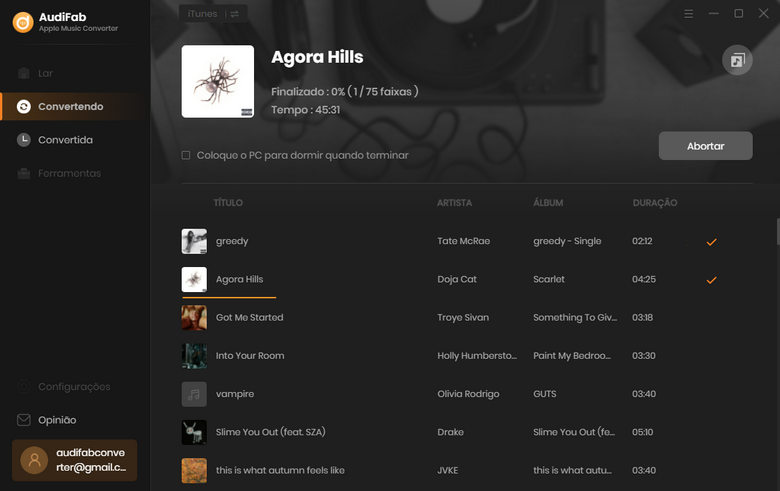
Encontre os Arquivos MP3 do Apple Music Convertidos no Disco Local
Após a conversão bem-sucedida de todas as músicas, o AudiFab Apple Music Converter abrirá a pasta de saída para você. Ou você pode encontrá-las clicando em "Convertidos" à esquerda e passando o mouse sobre os arquivos de música, haverá um ícone de pasta no lado direito.
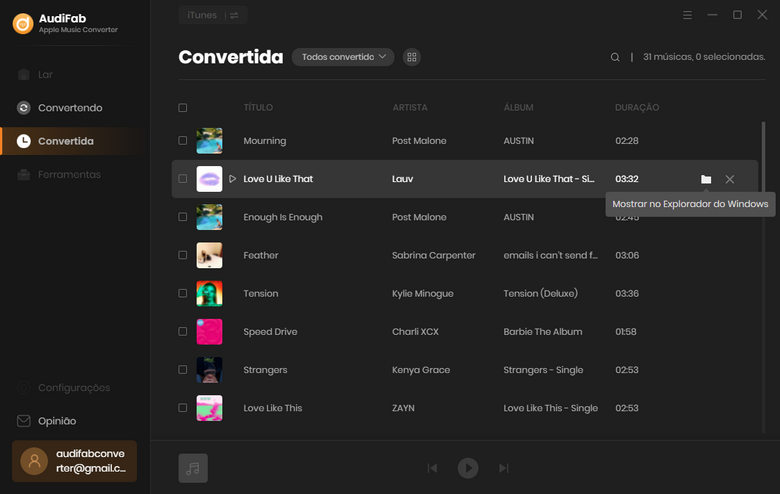
Grave o Apple Music em um CD com o AudiFab Apple Music Converter
Clique em "Ferramentas > Gravar CD > +Adicionar" para adicionar as músicas que você deseja gravar em um CD. Você pode editar o nome do disco e o espaço entre as músicas no lado direito. Em seguida, clique em “Gravar” e aguarde um pouco, as músicas do Apple Music serão gravadas em um CD.
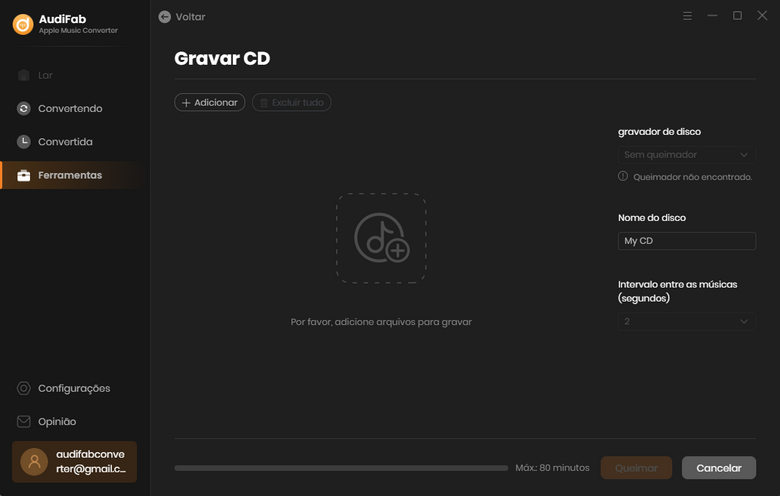
Apple Music é, sem dúvida, um serviço de streaming de música que vale a pena experimentar. No entanto, você não poderá ouvir as músicas do Apple Music após o vencimento da sua conta. Como resultado, gravar músicas do Apple Music em CDs é uma maneira que vale a pena tentar para desfrutar da música. Você pode facilmente baixar e gravar músicas do Apple Music em CDs com o AudiFab Apple Music Converter no computador com Windows.
Basta abrir o AudiFab Apple Music Converter, clicar em "+ ADICIONAR", escolher o formato de saída e, em seguida, clicar no botão Converter para iniciar a conversão. Em seguida, clique em "Ferramentas > Gravar CD" para gravar as músicas do Apple Music convertidas em um CD.
AudiFab Apple Music Converter é gratuito para testar. Você pode baixá-lo gratuitamente e converter o primeiro minuto de cada arquivo de áudio para testes de amostra. Se o programa atender às suas necessidades, você pode adquirir uma licença para remover o limite de tempo.
A música é a maior forma de comunicação no mundo, e aqui estão alguns artigos que podem ajudá-lo a desfrutar da música de uma maneira melhor.